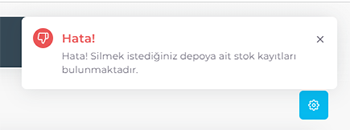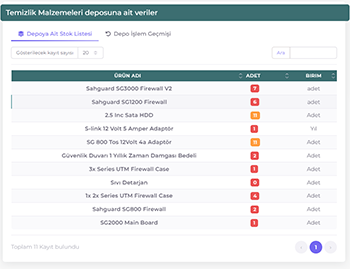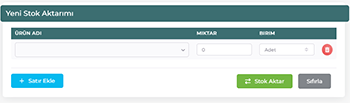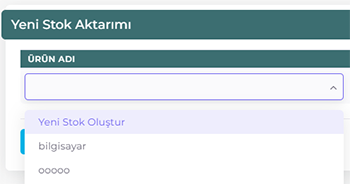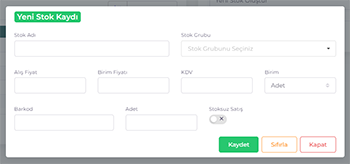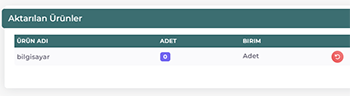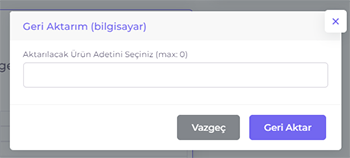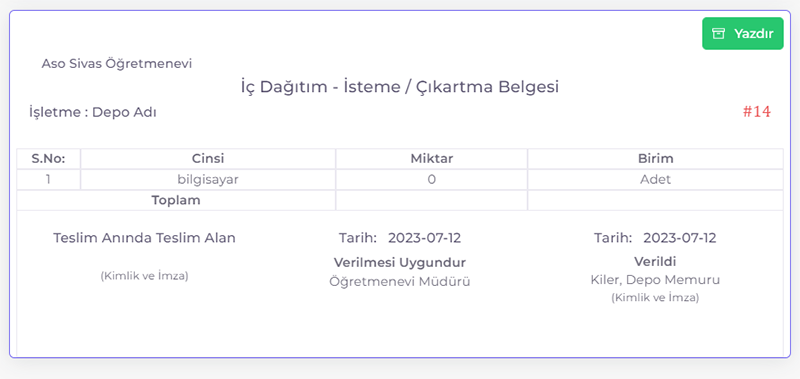Depo Kayıtlarını yönetmek için aşağıdaki adımları takip edebilirsiniz:
1.Büro yönetim programında üst sekmede "Depolar" sekmesine tıklayın.
2.Alt menüde "Depo Listesi" butonuna tıklayıp Depo Listesi sayfasına erişebilirsiniz.
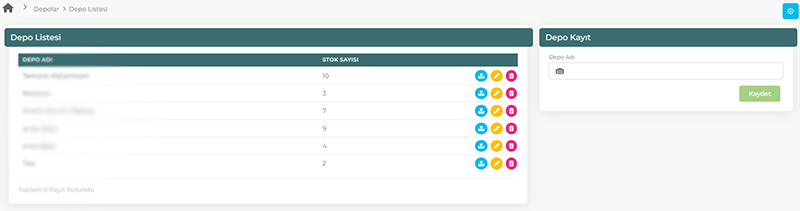
Depo kaydı için aşağıdaki adımları takip ederek işleminizi gerçekleştirebilirsiniz:
1.Büro yönetim programında "Depolar" sekmesine tıklayın. Açılan sayfada, depoların listesi mevcuttur.
2.Depo Listesi sayfasında, seçtiğiniz depo için 3 tane işlem mevcuttur(Depo Kayıt Oluşturma ,Düzenleme,Silme)
3.Yeni bir depo oluşturmak için sağ tarafta bulunan "Depo Kayıt" formunu kullanın. Depo adını yazıp kaydettikten sonra oluşturduğunuz yeni depo Depo Listesine eklenir.
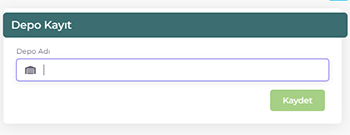
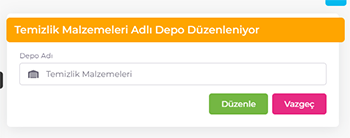
4."Düzenleme İşlemi": Seçtiğiniz depoyu düzenlemek için "Düzenle" ikonuna tıklayın. Açılan düzenleme formunda, depo adını değiştirebilirsiniz. Formu düzenledikten sonra değişiklikleri kaydedebilirsiniz.
5."Silme İşlemi":İlgili depoyu silmek isterseniz, "Sil" ikonuna tıklayın. Ancak, depoya ait stok kayıtları bulunuyorsa bir hata mesajı alırsınız. Depoyu silmek için önce depoya ait stok kayıtlarını silmeniz gerekmektedir. Bu nedenle, depoyu silmeden önce stok kayıtlarını kontrol etmek ve gerekli silme işlemlerini gerçekleştirmek önemlidir.